
VMware vSAN超融合企业应用实战
全新正版未拆封
¥ 73.98 5.0折 ¥ 148 全新
库存2件
作者王春海
出版社人民邮电出版社
出版时间2020-04
版次1
装帧其他
上书时间2023-11-23
- 在售商品 暂无
- 平均发货时间 49小时
- 好评率 暂无
- 最新上架
商品详情
- 品相描述:全新
图书标准信息
- 作者 王春海
- 出版社 人民邮电出版社
- 出版时间 2020-04
- 版次 1
- ISBN 9787115528704
- 定价 148.00元
- 装帧 其他
- 开本 16开
- 纸张 胶版纸
- 页数 604页
- 字数 1千字
- 【内容简介】
- 《VMware vSAN超融合企业应用实战》以vSphere 6.7.0 U2为例介绍VMware vSphere虚拟化产品与VMware超融合技术vSAN的内容,包括产品选型、安装配置、运行维护、迁移升级等4个阶段的内容。 本书采用循序渐进的编写方法,介绍了大量先进的虚拟化应用技术,步骤清晰、讲解细致,非常易于读者学习和快速掌握。 本书既可供虚拟机技术爱好者、信息中心技术人员、企业和网站的网络管理员、计算机安装及维护人员、软件测试和开发人员、高校师生等参考,也可作为培训机构的教学用书。
- 【作者简介】
- 王春海,河北经贸大学信息技术学院实验中心实验师,MCSE、MCDBA、信息系统项目管理师。对组建大、中型广域网与局域网有相当丰富的经验,在网络维护、网络故障解决、网络安全、数据恢复和企业虚拟化等方面有独到的见解。同时,在IT媒体发表上百篇文章,出版多种虚拟机方面的图书。 获奖信息 2009~2018年度MVP(连续10年微软最有价值专家) 2008年十大IT图书最佳原创作者(51CTO、《中国图书商报》和中国互动出版网) 2010与2011年十大杰出IT博客(51CTO) Windows Server 2012云创意大赛“创新应用类”个人卓越奖
- 【目录】
-
1 VMware虚拟化基础知识 1
1.1 传统数据中心 1
1.2 使用本地存储的服务器虚拟化 3
1.3 使用共享存储的服务器虚拟化(传统架构) 4
1.4 使用vSAN存储的服务器虚拟化(超融合架构) 5
1.5 vSAN基础知识 6
1.6 通过已有vSAN群集理解vSAN数据存储 9
1.7 vSAN的功能与主要特点 15
1.7.1 标准vSAN群集 15
1.7.2 故障域解决机架级故障 16
1.7.3 延伸群集 17
1.7.4 vSAN6.1支持Oracle RAC和WSFC群集技术 18
1.7.5 vSAN与传统存储的区别 19
1.7.6 vSAN的许可方式 19
1.7.7 共享存储与vSAN数据存储方式对比 20
1.8 vSAN不同版本与新增功能介绍 22
1.8.1 Virtual SAN 6.0新增功能 23
1.8.2 Virtual SAN 6.1新增功能 23
1.8.3 Virtual SAN 6.2新增功能 24
1.8.4 Virtual SAN 6.5新增功能 25
1.8.5 VMware vSAN 6.6新增功能 25
1.8.6 VMware vSAN 6.6.1新增功能 26
1.8.7 VMware vSAN 6.7新增功能 27
1.8.8 VMware vSAN 6.7 U1新增功能 29
1.8.9 VMware vSAN 6.7 U3新增功能 30
2 vSphere虚拟化数据中心产品选型 32
2.1 传统数据中心服务器、存储、交换机的选择 32
2.1.1 服务器的选择 33
2.1.2 服务器与存储的区别 38
2.1.3 存储的规划 40
2.1.4 IBM常见存储参数 43
2.1.5 网络及交换机的选择 44
2.2 vSAN架构硬件选型与使用的注意事项 45
2.2.1 vSAN主机选择的注意事项 46
2.2.2 使用vSAN硬件快速参考指南 48
2.2.3 vSAN ReadyNode 50
2.2.4 VMware兼容性指南中闪存设备性能与持久性分级 53
2.2.5 vSAN项目中交换机的选择 58
2.3 vSphere版本与客户端的选择 62
2.3.1 vSphere产品版本的选择 62
2.3.2 vSphere管理客户端 62
2.3.3 vCenter Server版本问题 65
2.3.4 vSphere产品的升级 65
2.4 ESXi引导设备的选择 66
2.4.1 将ESXi安装在SATA DOM设备中 67
2.4.2 将ESXi安装在双SD卡套件中 68
2.4.3 将ESXi安装在M.2 SSD 68
2.4.4 将ESXi安装在本地硬盘 68
2.4.5 安装或升级ESXi的注意事项 69
2.4.6 UEFI与LEGACY引导问题 70
2.4.7 vSAN中系统盘与vSAN磁盘模式问题 71
3 安装VMware ESXi 6.7 72
3.1 vSphere产品概述 72
3.1.1 ESXi概述 72
3.1.2 vSphere产品与版本 73
3.1.3 ESXi系统需求 74
3.2 在VMware Workstation虚拟机中安装ESXi 75
3.2.1 实验环境概述 77
3.2.2 配置VMware Workstation 15的虚拟机 79
3.2.3 在VMware Workstation中创建ESXi虚拟机 80
3.2.4 在虚拟机中安装ESXi 6.7 83
3.3 在普通PC中安装ESXi 86
3.3.1 在PC中安装ESXi的注意事项 86
3.3.2 下载ESXi网卡驱动程序 87
3.3.3 下载RAID卡驱动程序 89
3.3.4 使用ESXi-Customizer-PS集成驱动程序到ESXi 6.7.0 90
3.3.5 在PC中安装ESXi 95
3.4 ESXi控制台配置 97
3.4.1 进入控制台界面 97
3.4.2 修改管理员密码 98
3.4.3 配置管理网络 99
3.4.4 启用ESXi Shell与SSH 101
3.4.5 恢复系统配置 102
3.4.6 ESXi的关闭与重启 102
4 vSAN项目中RAID卡与交换机配置 103
4.1 Dell服务器H730 RAID卡配置(适用于vSAN) 103
4.2 为联想x3650 M5配置JBOD模式(适用于vSAN) 107
4.2.1 某4节点标准vSAN群集案例 107
4.2.2 安装硬盘扩展背板 108
4.2.3 移除RAID卡缓存模块并启用JBOD模式 109
4.2.4 将磁盘配置为JBOD 模式 112
4.2.5 设置引导磁盘 112
4.2.6 将ESXi安装到300GB的磁盘 113
4.3 联想x3850 X6移除缓存模块并配置JBOD模式 114
4.4 H3C 6900服务器RAID卡配置 115
4.4.1 设置JBOD模式 116
4.4.2 在Advanced Controller Properties中允许JBOD模式 119
4.4.3 设置引导磁盘 121
4.5 vSAN中网络规划与交换机配置 122
4.5.1 某4节点混合架构vSAN群集网络配置示例 124
4.5.2 某8节点全闪存架构vSAN群集网络配置示例 126
4.5.3 为交换机配置堆叠方式 128
4.5.4 2台华为S5720S-LI-28P-AC配置示例 129
4.5.5 修改堆叠端口配置命令 130
4.5.6 将华为交换机配置为NTP 131
4.6 关于华为交换机的MTU数值介绍 133
4.6.1 华为S5700系列交换机默认是1600 133
4.6.2 华为S5720S系列交换机默认是9216 134
4.6.3 修改华为交换机的MTU数据 134
4.6.4 为vSAN流量启用巨型帧支持 134
5 单台主机组建vSAN 138
5.1 vSAN群集组成方式 138
5.2 vCenter Server与vSAN的关系 139
5.3 单节点主机部署vSAN 139
5.3.1 实验环境介绍 140
5.3.2 在实验机中安装ESXi 141
5.3.3 以强制置备方式安装vCenterServer Appliance 143
5.3.4 登录vCenter Server 148
5.4 vCenter Server首要配置 153
5.4.1 信任vCenter Server根证书 153
5.4.2 为vSphere分配许可证 157
5.4.3 修改SSO与root账户密码过期策略 158
5.4.4 使用root账户管理vCenter Server 159
5.4.5 vSAN数据存储与存储提供程序 160
5.5 单台主机实验应用 162
5.5.1 创建虚拟机存储策略 162
5.5.2 启用vMotion与vSAN流量 165
5.5.3 创建虚拟机使用FTT=0的虚拟机存储策略 166
5.5.4 安装VMRC控制台 167
5.5.5 在虚拟机中安装操作系统 169
5.5.6 从模板置备虚拟机 172
5.5.7 虚拟网络 174
6 组建标准vSAN群集 176
6.1 某5节点标准vSAN群集实验环境介绍 176
6.1.1 实验主机配置 176
6.1.2 实验主机网络配置 177
6.1.3 vCenter与ESXi的IP地址规划 181
6.2 安装ESXi与vCenter Server 182
6.2.1 安装ESXi45主机 182
6.2.2 安装其他主机 183
6.2.3 安装vCenter Server Appliance 6.7 185
6.2.4 添加主机到vCenter Server 188
6.3 启用vSAN群集 191
6.3.1 创建分布式交换机 191
6.3.2 为分布式交换机分配上行链路 192
6.3.3 创建分布式端口组 194
6.3.4 修改MTU为9000 195
6.3.5 为vSAN流量添加VMkernel 196
6.3.6 向标准vSAN群集中添加磁盘组 199
6.3.7 将ESXi主机批量退出维护模式 200
6.3.8 修复vCenter Server Appliance 201
6.4 vSAN群集后续配置 202
6.4.1 卸载并删除系统卷本地存储 202
6.4.2 修复CVE-2018-3646提示 204
6.4.3 启用HA、DRS与EVC 208
6.5 理解虚拟机存储策略 211
6.5.1 vSAN存储策略参数 211
6.5.2 添加虚拟机存储策略 219
6.5.3 部署虚拟机应用虚拟机存储策略 222
6.5.4 查看虚拟磁盘RAID方式 223
6.5.5 修改虚拟机存储策略 225
6.6 为生产环境配置业务虚拟机 227
6.6.1 在虚拟交换机中添加端口组 227
6.6.2 为企业规划虚拟机模板 229
6.6.3 创建自定义规范 234
6.6.4 从模板定制置备虚拟机 239
6.6.5 在虚拟机运行期间扩展内存、CPU与硬盘空间 243
6.6.6 为虚拟机分配外设 245
6.6.7 将虚拟机与主机对应 246
6.6.8 修复不能启动的虚拟机 247
6.6.9 附加已经存在的虚拟机硬盘 250
6.6.10 资源池 252
6.7 vCenter Server Appliance管理与维护 257
6.7.1 FTP服务器的准备 257
6.7.2 导出vCenter Server Appliance备份 258
6.7.3 从备份恢复vCenter Server Appliance 259
6.7.4 重新安装vCenter Server Appliance 264
6.7.5 将ESXi主机添加到新的vCenter Server 266
6.7.6 重新配置分布式交换机 269
6.7.7 更新ESXi主机配置 274
6.8 vSAN日常检查与维护 276
6.8.1 启用性能服务 276
6.8.2 日常检查 280
6.8.3 使用iSCSI目标服务 282
6.8.4 横向扩展-向vSAN群集中添加节点主机 289
6.8.5 纵向扩展-为vSAN群集中的节点主机添加容量磁盘 295
6.8.6 更换故障磁盘 298
6.8.7 vSAN群集收缩-移除节点主机 308
6.9 权限管理 310
6.9.1 创建本地用户账户 312
6.9.2 全局只读管理员账户 313
6.9.3 资源池超级管理员账户 315
6.9.4 资源池管理员账户 318
6.10 vSphere与vSAN的升级 319
6.10.1 添加与更换内存、CPU 319
6.10.2 硬盘添加或更换 319
6.10.3 vSphere环境升级 319
6.10.4 vCenter Server HA 320
6.10.5 重新安装vSAN群集中的ESXi主机 324
7 从物理机迁移到虚拟机 328
7.1 P2V方式介绍 328
7.2 使用vCenter Converter迁移Windows物理机到虚拟机 330
7.2.1 在Windows上本地安装vCenter Converter 331
7.2.2 迁移本地Windows物理机到虚拟机 332
7.2.3 使用同步更改功能 338
7.3 迁移Cent OS物理机到虚拟机 342
7.4 使用备份恢复软件迁移物理机到虚拟机 347
7.4.1 在要迁移的物理机上安装Veritas System Recovery软件 348
7.4.2 制作SSR恢复磁盘镜像 349
7.4.3 使用SSR备份物理机 351
7.4.4 从备份恢复到虚拟机 353
7.4.5 修复引导环境 358
7.4.6 制作SSR启动U盘 360
7.4.7 使用SSR恢复磁盘备份物理机 361
8 虚拟机备份与恢复 365
8.1 数据备份概述 365
8.1.1 勒索病毒影响数据安全 365
8.1.2 有备无患 365
8.1.3 备份产品与备份位置的选择 366
8.1.4 备份服务器的选择 366
8.2 Veeam Backup & Replication功能概述 368
8.2.1 备份功能 368
8.2.2 恢复功能 369
8.2.3 复制功能 370
8.2.4 Veeam Backup & Replication部署方案 370
8.2.5 Veeam Backup & Replication架构 373
8.3 备份与恢复功能 377
8.3.1 实验环境介绍 378
8.3.2 备份服务器配置 378
8.3.3 在Windows操作系统中安装Veeam 9.5 379
8.3.4 添加vSphere到清单 384
8.3.5 创建vSphere备份任务 387
8.3.6 使用应用程序感知功能 391
8.3.7 恢复虚拟机: 即时恢复 396
8.3.8 恢复虚拟机:正常恢复 404
8.3.9 应用程序恢复:恢复SQL Server数据库文件 407
8.3.10 恢复Active Directory对象 411
8.3.11 恢复文件 414
8.3.12 安装备份代理 416
8.4 使用虚拟机复制功能(局域网环境) 421
8.4.1 VM复制介绍 421
8.4.2 创建复制任务 422
8.4.3 使用副本故障转移和故障回复 427
8.5 故障处理 436
8.5.1 删除备份任务并移除vCenter Server 437
8.5.2 恢复vCenter Server 439
8.5.3 添加备份任务并映射备份数据 442
8.5.4 重新安装Veeam后导入备份 444
9 使用vSAN延伸群集组建双机热备系统 447
9.1 基于2节点直连的双机热备系统组成概述 447
9.1.1 使用共享存储组成的虚拟化 447
9.1.2 使用vSAN存储组成的虚拟化 448
9.2 组建2节点直连的vSAN延伸群集 449
9.2.1 实验环境介绍 449
9.2.2 vCenter Server与ESXi的IP地址规划 450
9.2.3 在Dell T630服务器安装ESXi 451
9.2.4 在见证主机安装ESXi 453
9.2.5 安装vCenter Server Appliance 454
9.2.6 将主机添加到vCenter Server 455
9.2.7 部署见证虚拟机 457
9.2.8 为2节点直连vSAN群集配置网络 462
9.2.9 为节点主机启用vSAN见证流量 465
9.2.10 启用vSAN延伸群集 466
9.3 创建虚拟机与配置FT 471
9.3.1 FT的工作方式 471
9.3.2 为VMware ESXi主机配置网络 471
9.3.3 使用vSphere Client为虚拟机启用FT 473
9.4 在2节点直连延伸群集中演示主机故障 476
9.4.1 查看虚拟机的现状 476
9.4.2 断开172.18.96.31主机的电源 477
9.4.3 查看状态 478
9.4.4 向运行虚拟机复制数据 479
9.4.5 主机全部断电 480
9.5 见证主机故障与更改见证主机 481
9.5.1 关闭见证虚拟机模拟见证主机故障 482
9.5.2 安装新的见证虚拟机 483
9.5.3 更改见证主机 484
9.5.4 修复组件 487
9.6 将2节点直连vSAN延伸群集升级到标准vSAN群集 488
9.6.1 为新主机配置网络 489
9.6.2 禁用vSAN延伸群集 491
10 使用vSAN延伸群集组建双活数据中心 495
10.1 使用vSAN延伸群集实现双活数据中心概述 495
10.1.1 存储镜像实现数据的冗余 495
10.1.2 故障域与延伸群集概述 496
10.1.3 详解允许的故障数主要级别与允许的故障数辅助级别 498
10.1.4 再谈故障域 500
10.2 双活数据中心网络规划示例 500
10.2.1 路由与交换机配置 501
10.2.2 为首选站点ESXi主机添加静态路由 502
10.2.3 为辅助站点ESXi主机添加静态路由 502
10.2.4 为见证站点ESXi主机添加静态路由 503
10.3 安装配置双活数据中心 503
10.3.1 添加节点主机并配置vSAN流量 504
10.3.2 配置vSAN延伸群集 506
10.4 为延伸群集的虚拟机应用PFTT与SFTT策略 509
10.4.1 创建虚拟机存储策略 509
10.4.2 为虚拟机应用虚拟机存储策略 511
10.4.3 查看虚拟机在主机的放置情况 512
10.4.4 从vSAN延伸群集切换到标准vSAN群集 515
10.5 在同一机房配置故障域防止机架级故障 518
10.5.1 准备标准vSAN群集 520
10.5.2 创建故障域 522
11 企业虚拟化应用案例 526
11.1 某高校实验室vSAN应用案例 526
11.1.1 准备服务器并安装ESXi 527
11.1.2 配置HA及EVC问题 528
11.1.3 添加另外2台服务器到vSAN群集 530
11.2 某连锁机构vSAN应用案例 532
11.2.1 项目概述 533
11.2.2 网络拓扑与交换机连接配置 534
11.2.3 安装配置主要步骤 534
11.2.4 评估闪存设备的生命周期 535
11.2.5 项目两年后升级扩容 538
11.2.6 现有网络架构及迁移方案 539
11.2.7 升级过程与操作步骤 540
11.3 某商务咨询公司基于vSAN的Horizon虚拟桌面应用 548
11.3.1 服务器概述 548
11.3.2 已安装配置好环境介绍 550
11.3.3 项目总结 553
11.4 某数据测试中心全闪存vSAN应用 554
11.4.1 服务器配置与交换机连接说明 555
11.4.2 ESXi安装配置主要截图 555
11.4.3 添加ESXi主机到vSAN群集并配置vSAN流量 558
11.4.4 为vSAN群集添加磁盘组 559
11.4.5 配置vCenter HA 562
11.4.6 虚拟机延迟很大的故障解决 564
11.5 某企业2节点直连vSAN延伸群集 569
12 vSphere升级与维护 572
12.1 vCenter Server版本要高于ESXi版本 572
12.1.1 服务器断电重启后vSAN状态出错 572
12.1.2 ESXi版本不一致导致无法加入群集 574
12.2 重新启动vCenter Server Appliance服务 576
12.2.1 启动vCenter Server Appliance所有服务 577
12.2.2 介绍vCenter Server Appliance的服务 577
12.2.3 由于日期不对导致vCenterServer服务无法启动 580
12.2.4 启动Inventory Service时出现“凭据无效LDAP错误49”的解决方法 581
12.3 常用vSphere esxcli命令 585
12.3.1 esxcli vsan network list 586
12.3.2 esxcli network ip interface ipv4 get 587
12.3.3 esxcli network ip interface list 587
12.3.4 vmkping 587
12.3.5 esxcli network ip neighbor list 588
12.3.6 esxcli network diag ping 588
12.3.7 esxcli vsan network ip 588
12.4 了解vSphere版本号与安装程序文件 589
12.4.1 vSphere正式版本 591
12.4.2 修补版本 591
12.4.3 安装程序文件名 592
12.5 从vCenter Server Appliance 6.5.0升级到6.7.0 592
12.6 从vCenter Server Appliance 6.7.0 U2升级到6.7.0 U3 597
12.7 ESXi主机升级 600
12.7.1 使用ESXi安装光盘升级ESXi 600
12.7.2 使用zip文件升级ESXi 601
相关推荐
-

VMware vSAN超融合企业应用实战
全新广州
¥ 94.81
-

VMware vSAN超融合企业应用实战
全新广州
¥ 94.80
-
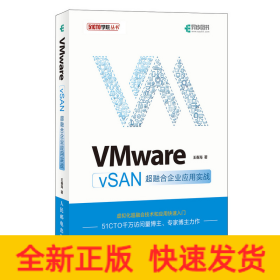
VMware vSAN超融合企业应用实战
全新广州
¥ 94.80
-

VMware vSAN超融合企业应用实战、
全新北京
¥ 94.89
-

VMware vSAN超融合企业应用实战
全新广州
¥ 94.79
-

VMware vSAN超融合企业应用实战
全新广州
¥ 94.78
-

VMware vSAN超融合企业应用实战
全新天津
¥ 94.41
-

VMware vSAN超融合企业应用实战、
全新北京
¥ 94.89
-

VMware vSAN超融合企业应用实战
全新成都
¥ 103.07
-

VMware vSAN超融合企业应用实战
全新保定
¥ 106.64
— 没有更多了 —



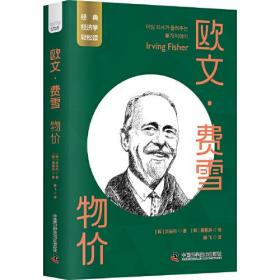
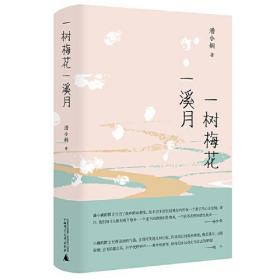
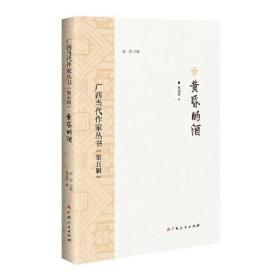
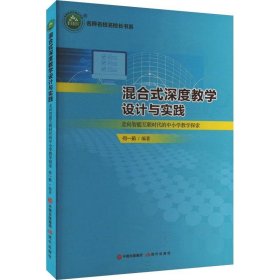


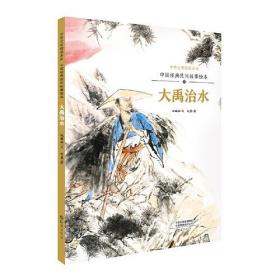
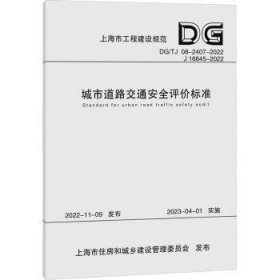

以下为对购买帮助不大的评价